Пропоную покрокове виконання одного із завдань, яке пропонувалось на Інтернет-Олімпіаді ІТ ІІІ етап 2017-2018 н.р.
Розробити форму Фірми їх рахунки та замовлення згідно зразка наведеного нижче. При виборі у полі зі списком фірми у підлеглій формі повинні відобразитись її рахунки. При виборі рахунку, в іншій формі повинні відобразитись склад вибраного рахунку.
Розробити форму Фірми їх рахунки та замовлення згідно зразка наведеного нижче. При виборі у полі зі списком фірми у підлеглій формі повинні відобразитись її рахунки. При виборі рахунку, в іншій формі повинні відобразитись склад вибраного рахунку.
2. Створюємо пусту форму Фірми їх рахунки та замовлення.
3. Переходимо у режим конструктора та натискаємо на верхній лівий квадратик, щоб вибрати всю форму в якості об’єкта.
4. У вікні властивостей форми вкладка Дані, властивість Джерело записів натискаємо три крапки (…).
5. У вікні конструктора встановлюємо поля для виведення Таблиця Фірми – Всі поля, Таблиця Рахунки – Номер рахунку. Закриваємо конструктор із збереженням. 6. У конструкторі форми Фірми їх рахунки та замовлення за допомогою майстра створюємо об’єкт Список. В якості джерела даних обираємо таблицю Фірми та обираємо поле Назва фірми.
7. Звичайним перетягуванням зі списку створених об’єктів області навігації додаємо у форму Фірми їх рахунки та замовлення підлеглі форми дві форми Рахунки клієнта та Замовлення клієнта. 8. У вікні властивостей обираємо об’єкт Рахунки1 (вставлена підлегла форма Рахунки). 9. Для встановлення зв’язку у вікні властивостей в якості основних полів вставляємо ім’я списку фірм (у мене це Список0), підлеглі поля Назва фірми. 10. Щоб встановити зв'язок між підлеглою формою Рахунки клієнта та Замовлення клієнта необхідно перекинути значення обраного рахунку у форму Фірми їх рахунки та замовлення для цього скористаємось додатковим полем. Зі списку Елементів керування обираємо об’єкт Поле та створюємо на порожньому місці форми Фірми їх рахунки та замовлення.
11. Обираємо створене поле та переходимо у вікно властивостей вкладка Дані – властивість Дані. Викликаємо побудовник виразів та обираємо з підлеглої форми Рахунки1 поле № рахунку та зберігаємо. 12. У вікні властивостей обираємо об’єкт Замовлення1 (підлеглу форму Замовлення клієнта). 13. На вкладці Дані в якості основних полів встановлюємо ім’я створеного поля із номером рахунка (№ рахунка). 14. Поле із номером рахунку (№ рахунка) бажано приховати. Встановлюємо значення Ні у вікні властивостей вкладка Макет – властивість Вивід на екран.







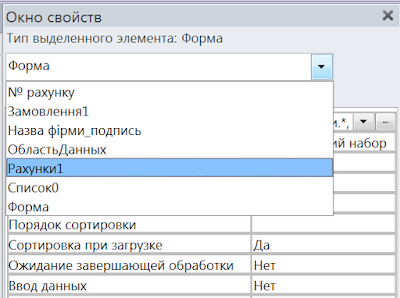




Немає слів для подяки! Дуже допомогли. Бажаю успіху та добра!
ВідповістиВидалити